अगर आप किताबें पढ़ने के शौकीन हैं और डाउनलोड करने के लिए मुफ़्त ईबुक की तलाश कर रहे हैं, तो आपने शायद OceanofPDF देखा होगा। लेकिन ऐसी वेबसाइट से फ़ाइलें डाउनलोड करना जो आपने पहले कभी इस्तेमाल नहीं की हैं, जोखिम भरा हो सकता है, या यह देखना कि उनके पास आपकी सभी पसंदीदा किताबें मुफ़्त में हैं, सच होने जैसा लगता है।
तो क्या आप OceanofPDF पर भरोसा कर सकते हैं कि वह मुफ़्त में ईबुक डाउनलोड कर सकता है? इस लेख में, हम चर्चा करेंगे कि OceanofPDF क्या है, क्या इसका उपयोग करना सुरक्षित और कानूनी है, और आप OceanofPDF से ईबुक की PDF कैसे डाउनलोड कर सकते हैं। साथ ही, हम भाग 7 में UPDF के साथ अपनी पसंदीदा ईबुक PDF पर नोट्स लेने और एनोटेट करने के तरीके के बारे में कुछ बोनस टिप्स देते हैं ! आप अभी UPDF आज़माने के लिए नीचे दिए गए बटन पर क्लिक कर सकते हैं।
Windows • macOS • iOS • Android 100% सुरक्षित
भाग 1. OceanofPDF क्या है?
OceanofPDF एक ऑनलाइन वेबसाइट है जहाँ आप मुफ़्त ईबुक, पत्रिकाएँ, वेब उपन्यास और बहुत कुछ डाउनलोड कर सकते हैं। OceanofPDF का मिशन उन सभी लोगों के लिए एक पुस्तकालय बनना है जिनके पास नियमित रूप से जानकारी तक पहुँच नहीं है, जैसे कि विकासशील देशों में जहाँ नई किताबें ढूँढना मुश्किल हो सकता है, या ऐसी जगह जहाँ Amazon या अन्य प्रमुख खुदरा विक्रेता डिलीवरी नहीं करते हैं।
OceanofPDF का मानना है कि हर किसी को जानकारी और ज्ञान तक पहुँच होनी चाहिए, और हर किसी के लिए अपनी पसंदीदा ईबुक डाउनलोड करना सुरक्षित, आसान और सरल होना चाहिए। OceanofPDF उपन्यासों और साहित्य पर ध्यान केंद्रित करता है, और इसमें हज़ारों ईबुक हैं जिन्हें आप PDF के रूप में डाउनलोड कर सकते हैं, जिनमें बहुत लोकप्रिय किताबें और नई रिलीज़ शामिल हैं।
भाग 2. क्या OceanofPDF सुरक्षित है?
OceanofPDF का उपयोग करना सुरक्षित है। इसमें बहुत कम विज्ञापन हैं (केवल डाउनलोड पेज पर, और वे छोटे हैं), और कोई परेशान करने वाले पॉप-अप नहीं हैं, इसलिए किसी फ़िशिंग वेबसाइट या किसी ऐसी जगह पर गलती से क्लिक करने की कोई संभावना नहीं है जहाँ वायरस हो सकता है। उपयोगकर्ताओं ने रिपोर्ट की है कि उन्हें OceanofPDF से ईबुक डाउनलोड करने में कोई समस्या नहीं हुई है , और किसी ने भी वायरस की रिपोर्ट नहीं की है।
भाग 3. क्या OceanofPDF अवैध है?
OceanofPDF तकनीकी रूप से एक कानूनी वेबसाइट नहीं है। इस वेबसाइट पर मौजूद ज़्यादातर PDF बिना लेखकों की अनुमति के पायरेटेड हैं। इस वजह से, OceanofPDF को लेखकों से कुछ रोक और निषेध आदेश मिले हैं, जिसमें OceanofPDF से अपनी किताबें हटाने की मांग की गई है।
यदि आप अवैध रूप से पायरेटेड पुस्तक डाउनलोड करने के बारे में चिंतित हैं, तो हम आपसे आग्रह करते हैं कि OceanofPDF से ई-पुस्तकें डाउनलोड करते समय सावधानी बरतें और अपने सर्वोत्तम निर्णय का उपयोग करें।
भाग 4. क्या OceanofPDF का उपयोग निःशुल्क है?
OceanofPDF स्वतंत्र रूप से संचालित होता है और इसे चलाने के लिए उपयोगकर्ताओं से मिलने वाले दान पर निर्भर करता है। इस वजह से, OceanofPDF सभी के लिए उपयोग करने के लिए निःशुल्क है। आपको किसी खाते के लिए साइन अप करने की आवश्यकता नहीं है, और आपको सदस्यता के लिए भुगतान करने की आवश्यकता नहीं है। इसमें कोई विज्ञापन और पॉपअप भी नहीं हैं, इसलिए आपको अपनी ईबुक पीडीएफ तक पहुँचने के लिए किसी भी कष्टप्रद चीज़ पर क्लिक करने की ज़रूरत नहीं है।
हालाँकि, यदि आप नियमित रूप से वेबसाइट का उपयोग करते हैं और उसका आनंद लेते हैं, तो OceanofPDF आपसे एक छोटी राशि दान करने के लिए कहता है।
भाग 5. PDF पुस्तकें डाउनलोड करने के लिए OceanofPDF का उपयोग कैसे करें?
OceanofPDF पर PDF ईबुक डाउनलोड करना बहुत सरल और आसान है। आप OceanofPDF पर किसी भी ईबुक तक पहुँचने के लिए नीचे दिए गए निर्देशों का पालन कर सकते हैं।
चरण 1: OceanofPDF के मुख्य पृष्ठ का उपयोग करके अपनी रुचि की ईबुक खोजें। यदि आप निश्चित नहीं हैं कि आप कौन सी ईबुक डाउनलोड करना चाहते हैं, तो आप मेनू में विभिन्न पुस्तक विकल्पों को भी ब्राउज़ कर सकते हैं, जिसमें नई रिलीज़, विभिन्न शैलियाँ या लेखकों द्वारा खोज शामिल हैं। OceanofPDF में लिस्टोपिया नामक एक दिलचस्प सुविधा भी है, जहाँ वे विशिष्ट थीम के आधार पर पुस्तकों की सूची संकलित करते हैं, जैसे कि सर्वश्रेष्ठ अफ्रीकी अमेरिकी पुस्तकें, यदि आपको हंगर गेम्स पसंद आए, या सर्वश्रेष्ठ महाकाव्य प्रेम कहानियाँ।
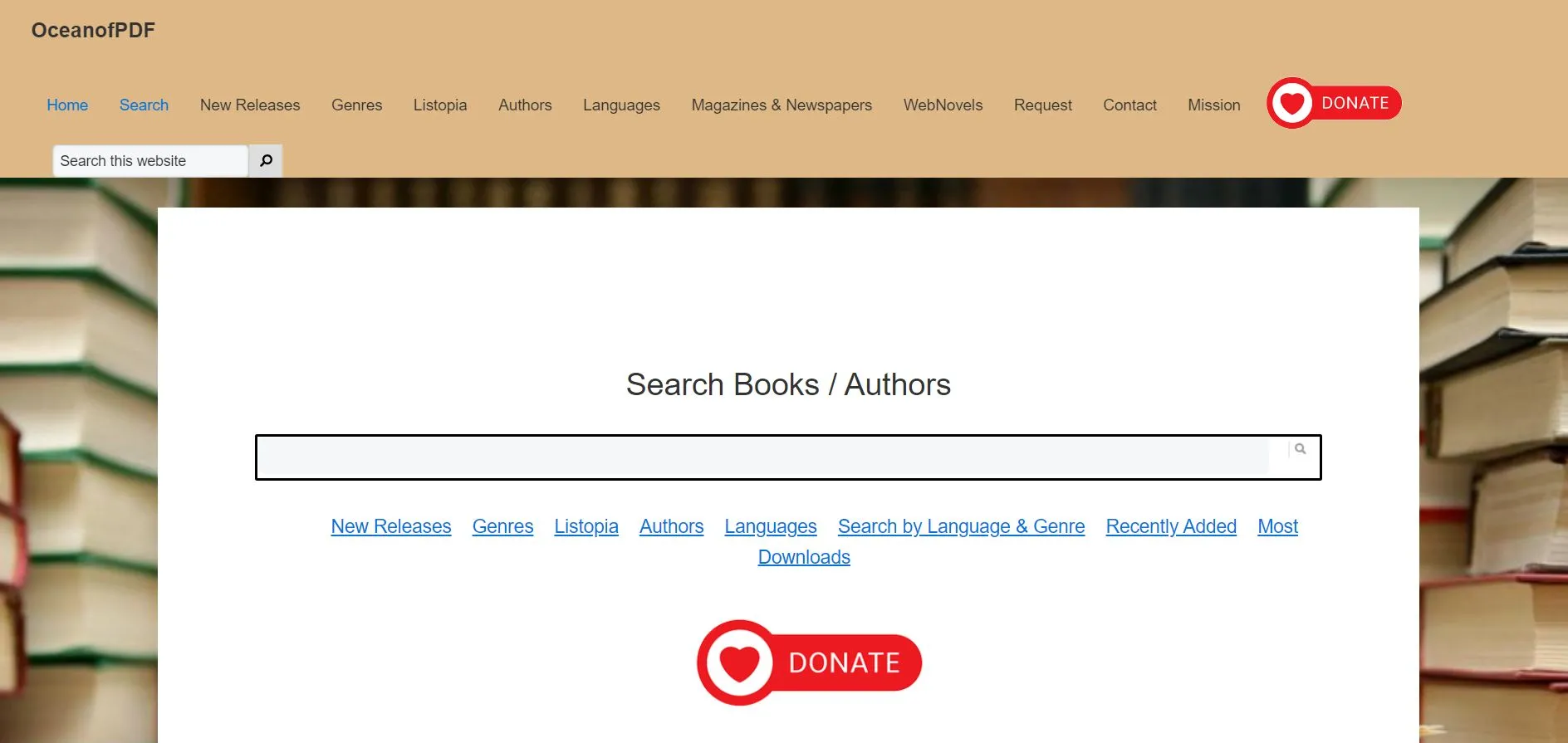
चरण 2: उस पुस्तक के कवर पृष्ठ पर क्लिक करें जिसमें आपकी रुचि है। यह आपको उस ईबुक के सूचना पृष्ठ पर ले जाएगा, जहाँ आप पुस्तक के बारे में सब कुछ पढ़ सकते हैं, जिसमें पुस्तक का नाम, लेखक, प्रकाशन तिथि, पुस्तक का विवरण और उस पुस्तक के बारे में विभिन्न मेटा जानकारी शामिल है।
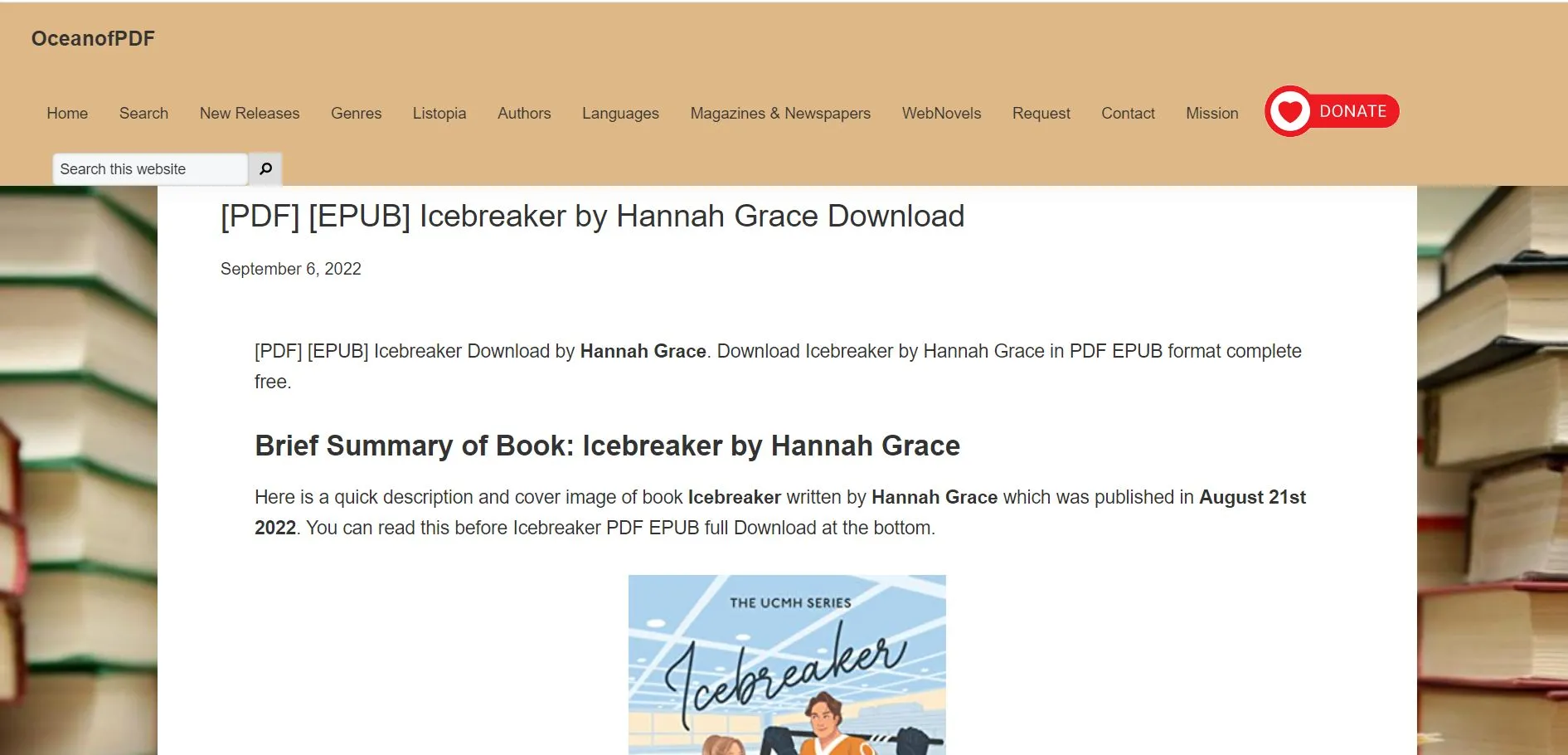
चरण 3: यदि आप उस ईबुक को डाउनलोड करना चाहते हैं, तो सूचना पृष्ठ के नीचे स्क्रॉल करें और आपको डाउनलोड लिंक मिलेंगे। आप OceanofPDF से ईबुक को PDF फॉर्म या ePUB फॉर्म में डाउनलोड कर सकते हैं। आप चुन सकते हैं कि आपके लिए कौन सा प्रारूप सबसे अच्छा है। जिस भी प्रारूप को आप डाउनलोड करना चाहते हैं, उस पर क्लिक करें।
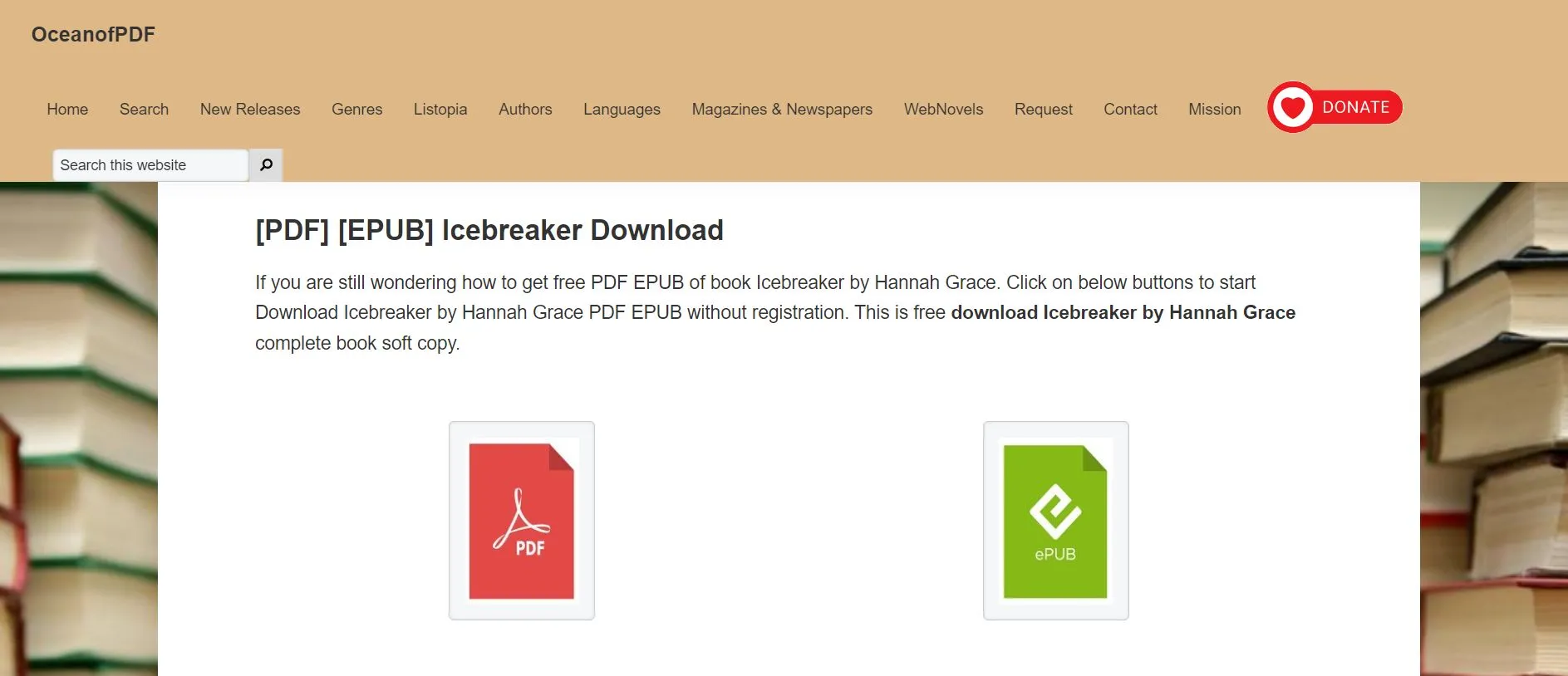
चरण 4: आपकी ईबुक फ़ाइल को डाउनलोड होने में कुछ सेकंड लगेंगे। इस बीच, इस पृष्ठ पर कुछ और जानकारी है जिसे आप प्रतीक्षा करते समय पढ़ सकते हैं, जैसे कि ईबुक भौतिक पुस्तकों की तुलना में अधिक पर्यावरण-अनुकूल विकल्प हैं।
इसके अलावा, डाउनलोड पृष्ठ पर कुछ विज्ञापन हैं, लेकिन केवल कुछ ही, और वे बहुत अधिक या भ्रमित करने वाले नहीं हैं, और आप आसानी से विज्ञापनों को अनदेखा कर सकते हैं।
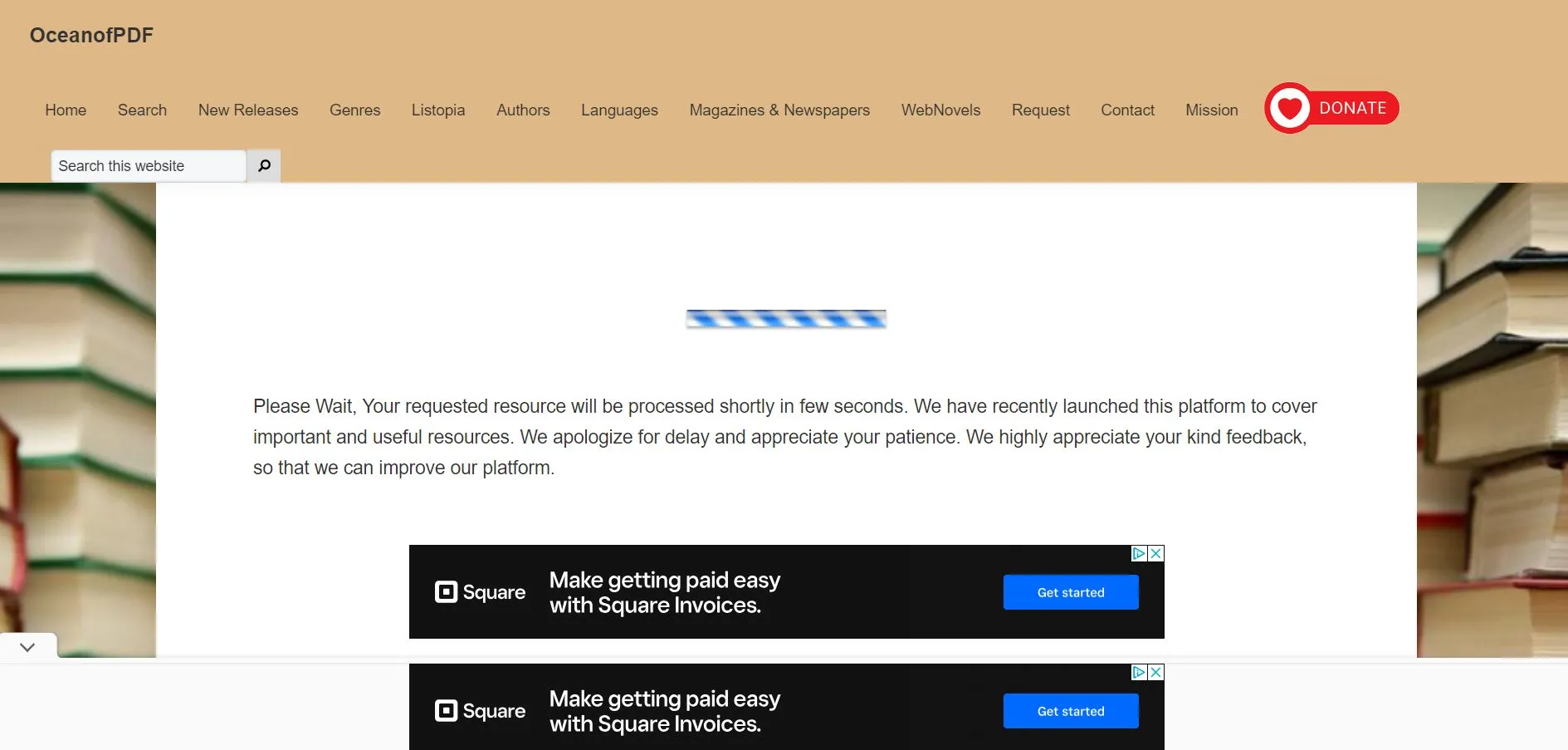
चरण 5: यदि आपने PDF ईबुक डाउनलोड की है, तो डाउनलोड होने के बाद यह अपने आप आपके पसंदीदा PDF रीडर में खुल जाएगी। ध्यान दें कि OceanofPDF कई पृष्ठों पर अपनी वेबसाइट का लिंक जोड़ता है, लेकिन इससे पुस्तक का स्वरूपण नहीं बदलता है या आप इसे कैसे पढ़ते हैं, इस पर कोई प्रभाव नहीं पड़ता है।
अब आपका काम पूरा हो गया है और आप अपनी ईबुक पढ़ सकते हैं!
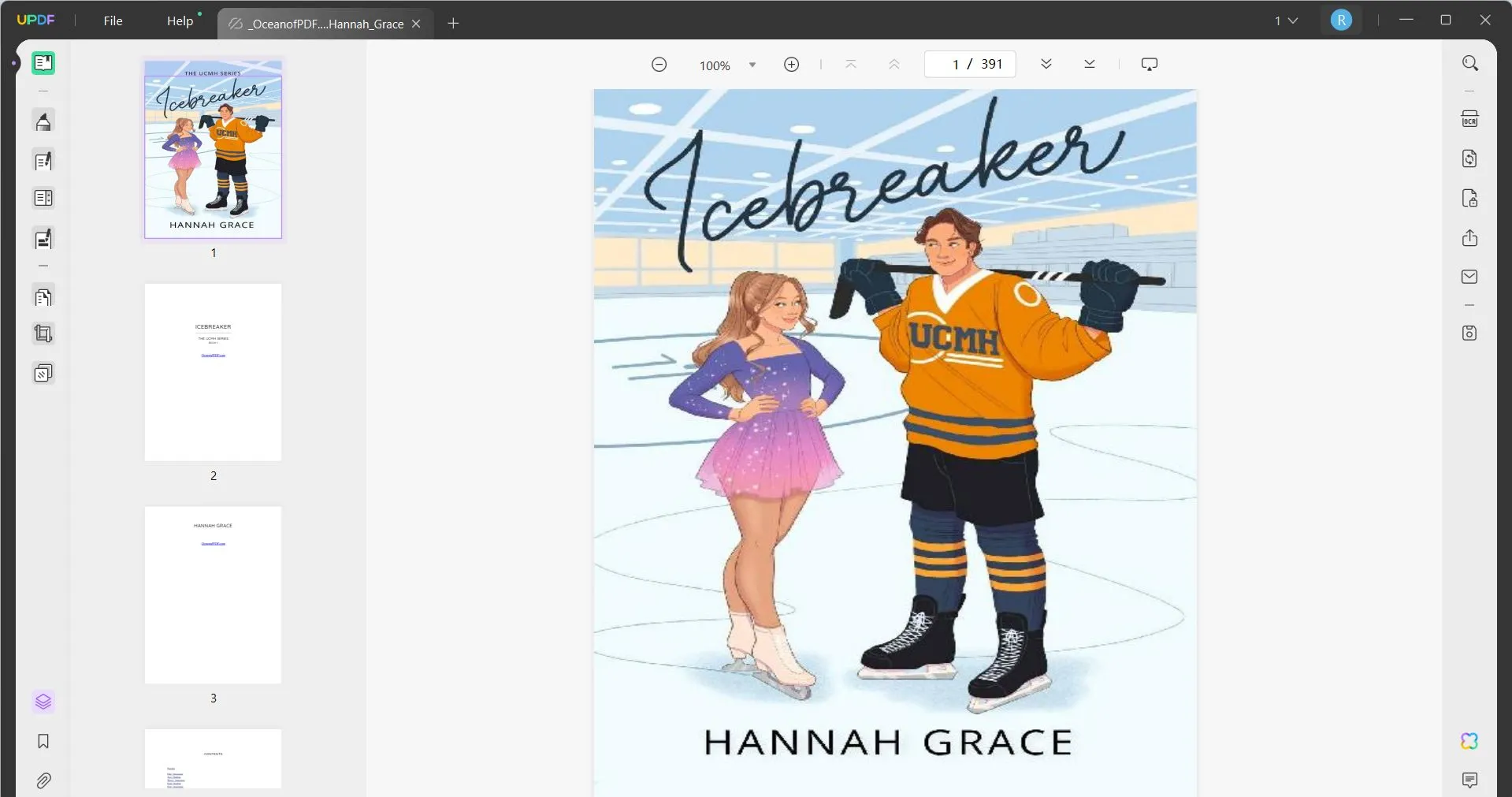
भाग 6. OceanofPDF काम नहीं कर रहा है? क्यों और कैसे ठीक करें?
अगर OceanofPDF आपके लिए काम नहीं कर रहा है, तो संभवतः यह आपके कंप्यूटर, इंटरनेट कनेक्शन या ब्राउज़र में कोई समस्या है। चूँकि OceanofPDF एक बहुत ही सरल वेबसाइट है और इसमें बहुत ज़्यादा तकनीकी या जटिल भाग नहीं हैं, इसलिए आपके सामने आने वाली कोई भी समस्या संभवतः आपकी ही वजह से है। अगर आपके लिए OceanofPDF से ईबुक डाउनलोड करना मुश्किल है, तो यहाँ कुछ समाधान दिए गए हैं जिन्हें आप आज़मा सकते हैं।
वाईफाई रीसेट करें: अगर आप OceanofPDF से ईबुक डाउनलोड नहीं कर पा रहे हैं, तो हो सकता है कि यह आपके वाईफाई की समस्या हो। आप राउटर को अनप्लग करके, कुछ मिनट प्रतीक्षा करके और फिर इसे वापस प्लग करके अपने वाईफाई को रीसेट करने का प्रयास कर सकते हैं। अगर इससे मदद नहीं मिलती है, तो आपको अपने इंटरनेट प्रदाता से संपर्क करके यह बताना पड़ सकता है कि आपकी सेवा धीमी क्यों है।
ब्राउज़र डेटा: हो सकता है कि आपका ब्राउज़र किसी कारण से धीरे चल रहा हो, जो आपको OceanofPDF से ईबुक डाउनलोड करने से रोक रहा हो। अगर ऐसा है, तो आप अपनी फ़ाइलों को डाउनलोड करने के लिए किसी दूसरे ब्राउज़र का इस्तेमाल कर सकते हैं या अपने ब्राउज़र में डेटा कैश साफ़ कर सकते हैं। उसके बाद, आपको OceanofPDF से PDF डाउनलोड करने में कोई समस्या नहीं होनी चाहिए।
कंप्यूटर को पुनः आरंभ करना: अपने कंप्यूटर को पुनः आरंभ करके कई समस्याओं को ठीक किया जा सकता है। अपने कंप्यूटर को पुनः आरंभ करें और OceanofPDF से ईबुक डाउनलोड करने का पुनः प्रयास करें।
यदि ये सभी विधियां आपके लिए काम नहीं करती हैं, तो आप OceanofPDF के विकल्प का उपयोग कर सकते हैं ।
भाग 7. डाउनलोड की गई पीडीएफ पुस्तकों पर नोट्स कैसे लें?
बहुत से लोग पढ़ते समय नोट्स लेना या किताबें एनोटेट करना पसंद करते हैं, लेकिन आप पारंपरिक ईबुक रीडर के साथ ऐसा नहीं कर सकते। सौभाग्य से, यदि आप OceanofPDF से PDF ईबुक डाउनलोड करते हैं, तो आप अपनी पसंदीदा पुस्तकों में नोट्स लेने के लिए UPDF का उपयोग कर सकते हैं !
UPDF में कई विशेषताएं हैं जो आपको नोट्स लेने और अपनी पसंदीदा ईबुक पर टिप्पणी करने में मदद कर सकती हैं। इसमें OCR का उपयोग करके ईबुक को संपादन योग्य टेक्स्ट में बदलने की क्षमता शामिल है, फिर आप टेक्स्ट, इमेज, स्टिकी नोट्स और स्टिकर जोड़ सकते हैं। आप टेक्स्ट को हाइलाइट भी कर सकते हैं, उसे रेखांकित कर सकते हैं, टेक्स्ट मिटा सकते हैं, चित्र जोड़ सकते हैं, और भी बहुत कुछ कर सकते हैं।
UPDF में शक्तिशाली AI विशेषताएं भी हैं जो आपकी पढ़ने की क्षमता को बढ़ाने में मदद करती हैं। आप UPDF के AI का उपयोग ईबुक PDF के साथ चैट करने, ईबुक में पाठ का सारांश बनाने, सामग्री को विभिन्न भाषाओं में अनुवाद करने, कठिन शब्दों को देखने या पढ़ने के लिए और अधिक पुस्तकों के लिए विचार उत्पन्न करने के लिए कर सकते हैं।
आज ही UPDF डाउनलोड करने के लिए नीचे दिए गए बटन पर क्लिक करें और अपनी ईबुक पीडीएफ को बेहतर बनाएं!
Windows • macOS • iOS • Android 100% सुरक्षित
आप UPDF के साथ अपनी ईबुक पीडीएफ को संपादित करने, एनोटेट करने और नोट्स लेने के लिए इन चरणों का पालन कर सकते हैं:
चरण 1: UPDF डाउनलोड करें, और OceanofPDF से अपनी ईबुक पीडीएफ खोलें। बाईं ओर मेनू से, "टिप्पणी" चुनें। इससे UPDF के शीर्ष पर एनोटेशन टूल खुल जाएगा। यहाँ से, आप कई अलग-अलग टूल चुन सकते हैं, जैसे टेक्स्ट हाइलाइट करना, पेंसिल से चित्र बनाना, स्टिकर जोड़ना, और बहुत कुछ।
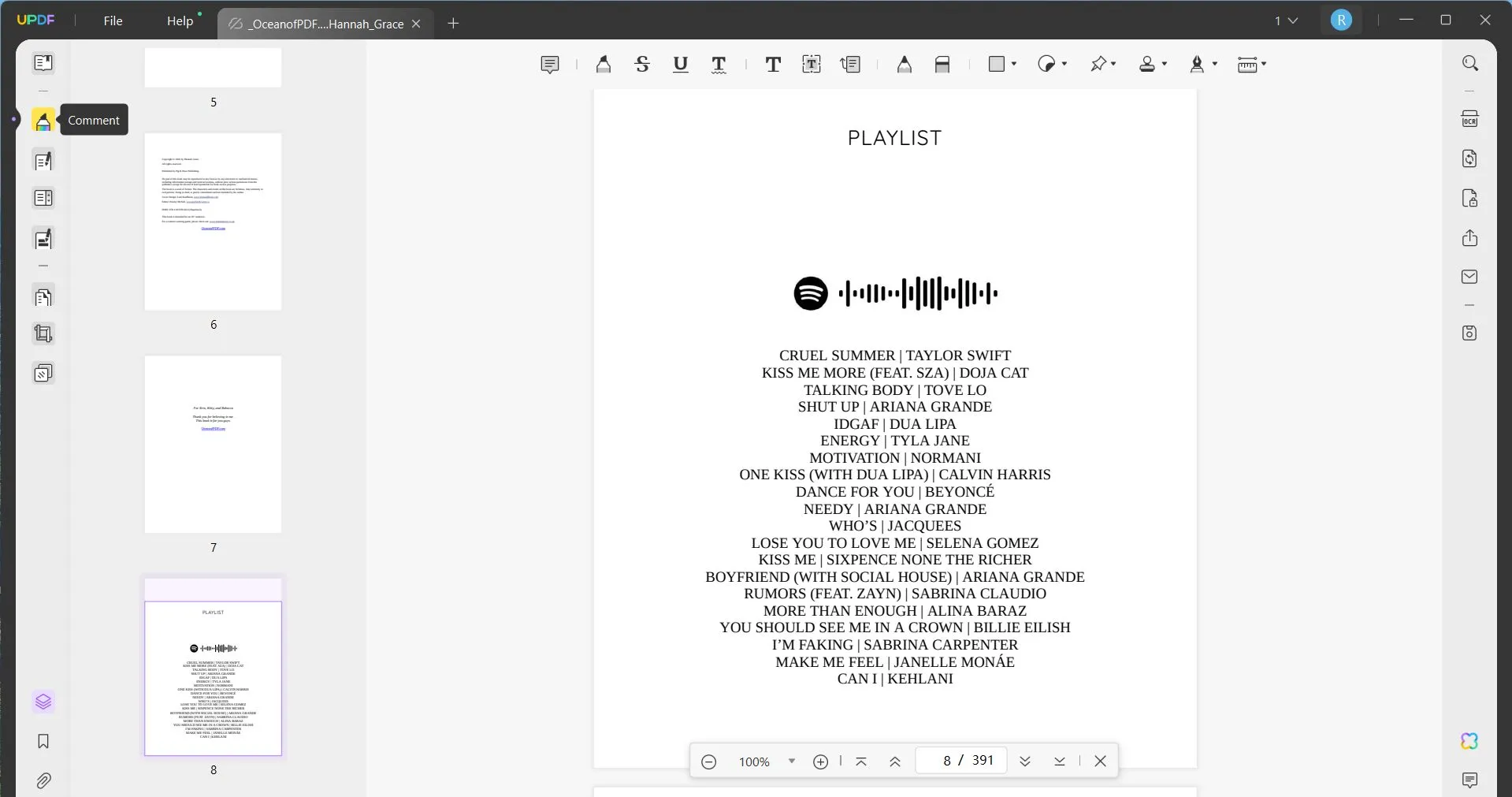
चरण 2: आइए एक चिपचिपा नोट जोड़ें! पढ़ते समय अपने विचारों पर नज़र रखने के लिए स्टिकी नोट्स बहुत बढ़िया हैं। शीर्ष मेनू पर "स्टिकी नोट" पर क्लिक करें (यह सबसे बाईं ओर का आइकन है), अपने स्टिकी नोट के लिए एक रंग चुनें, और पृष्ठ पर कहीं भी क्लिक करें। यह एक नया स्टिकी नोट खोलेगा, और फिर आप अपने स्टिकी नोट में कुछ टेक्स्ट लिख सकते हैं। स्टिकी नोट को बंद करने के बाद, आप इसे पृष्ठ पर किसी दूसरे स्थान पर खींचकर छोड़ भी सकते हैं।
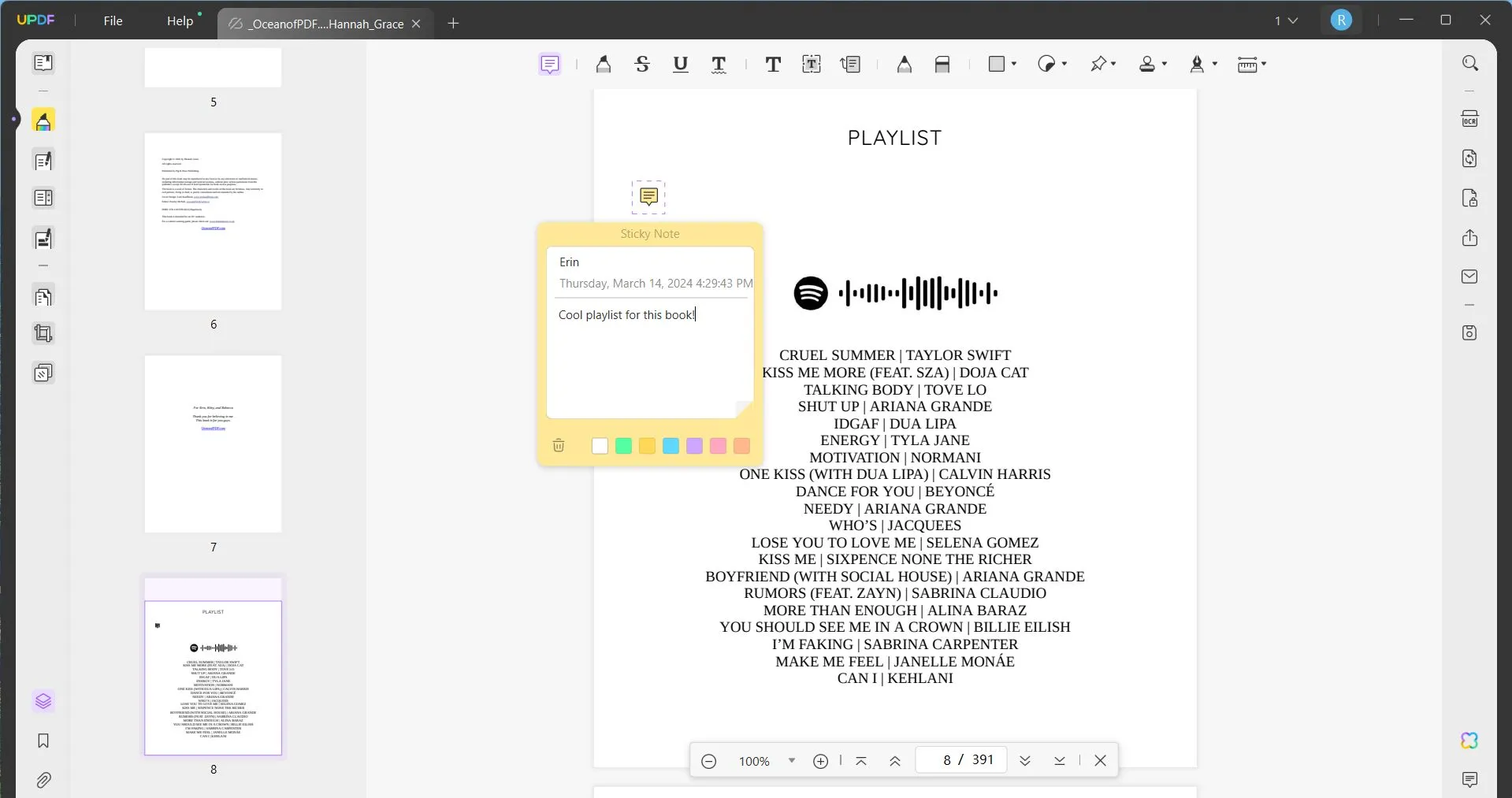
चरण 3: बाएं मेनू से, आप "PDF संपादित करें" पर भी क्लिक कर सकते हैं। इससे आप टेक्स्ट, चित्र या लिंक जोड़ सकते हैं।
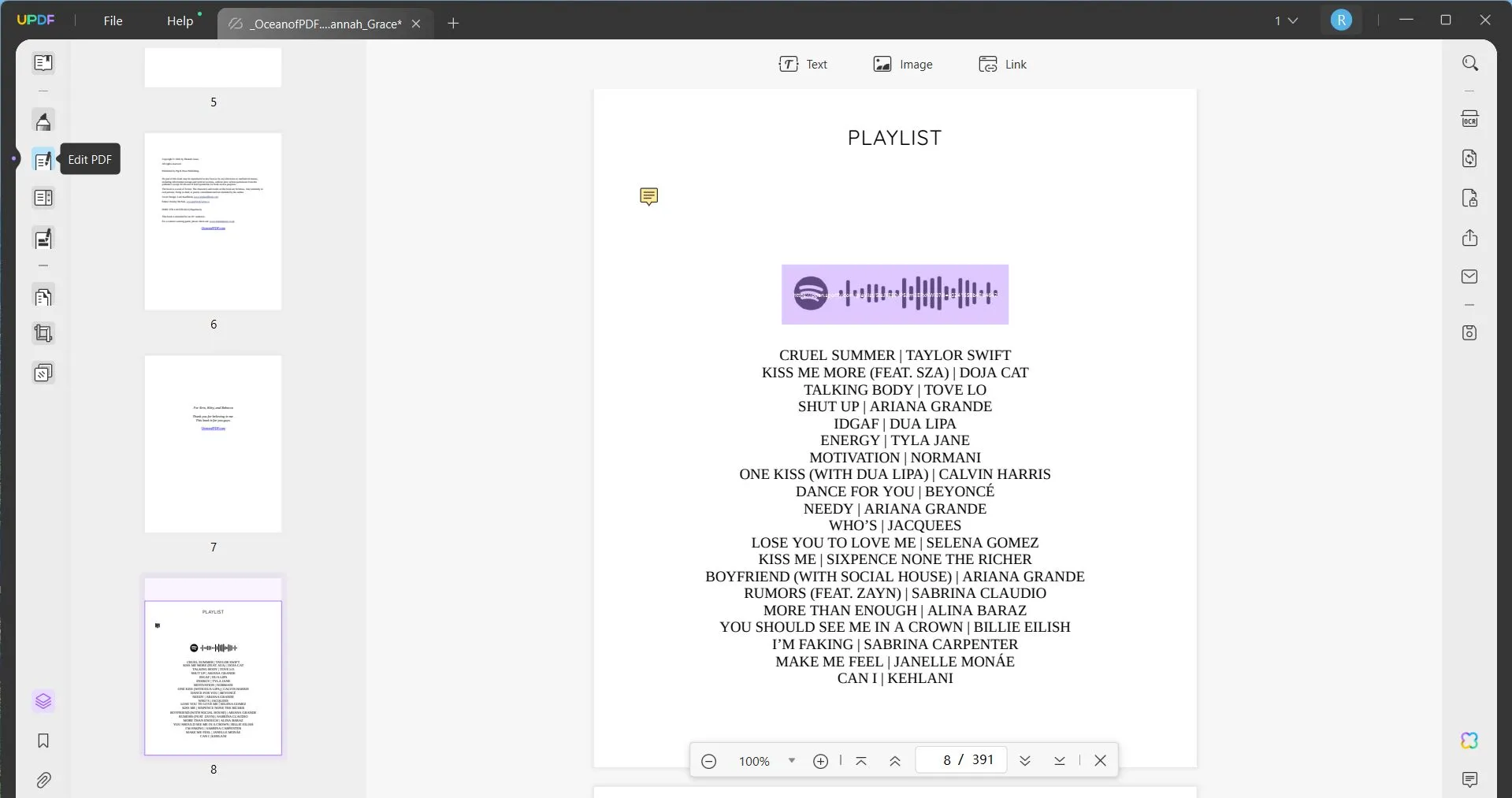
चरण 4: जब आप नोट्स लेना समाप्त कर लें, तो अपने दस्तावेज़ को PDF या किसी अन्य फ़ाइल प्रारूप के रूप में सहेजने के लिए स्क्रीन के दाईं ओर से "अन्य के रूप में सहेजें" का चयन करें।
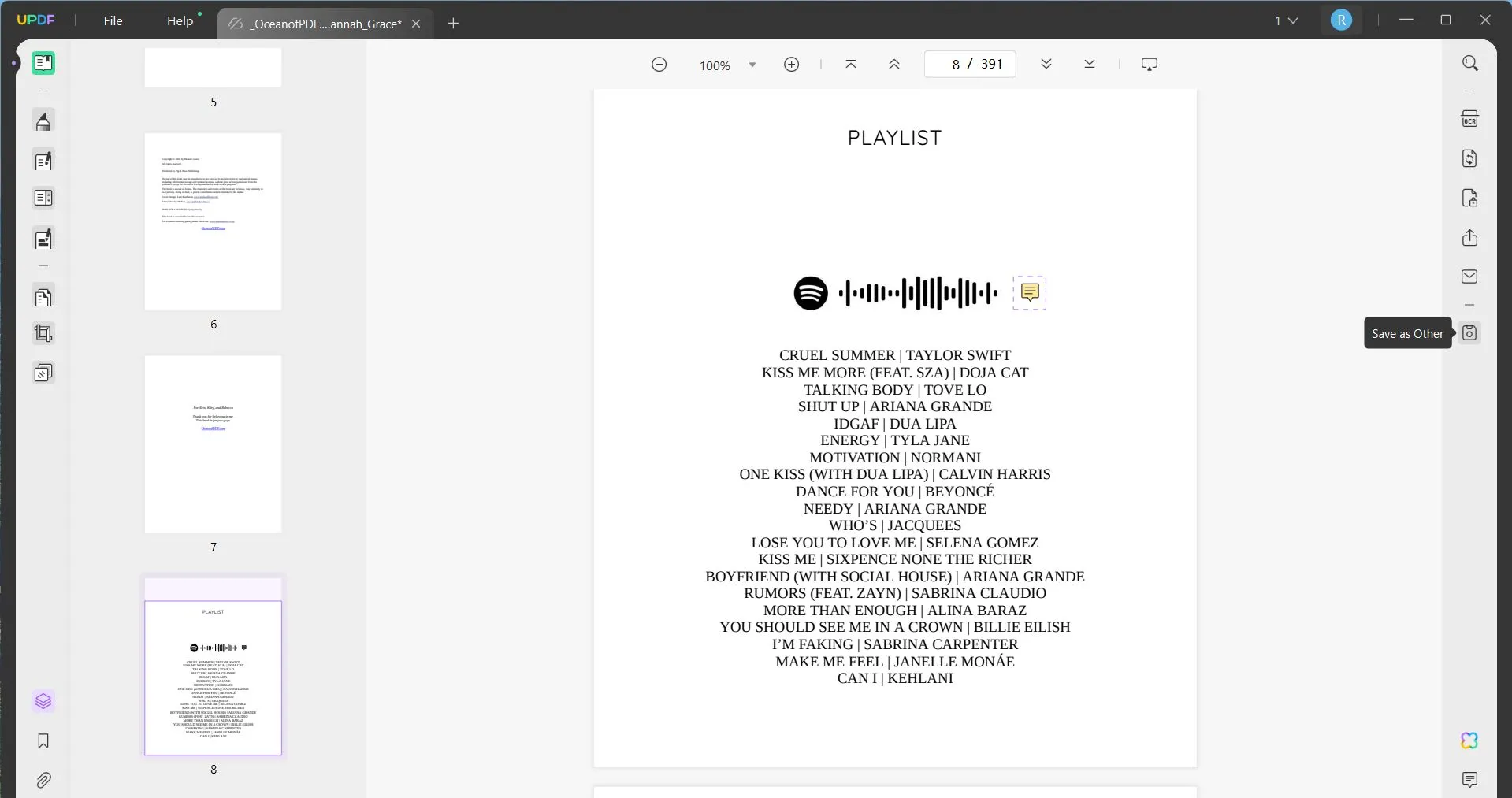
यूपीडीएफ में कई अन्य विशेषताएं हैं जिनका आप उपयोग कर सकते हैं, जिनमें क्लाउड-आधारित भंडारण प्रणाली, एक समय में कई पीडीएफ पर बैच क्रियाएं करने की क्षमता , भरने योग्य फॉर्म बनाने और डिजिटल हस्ताक्षर जोड़ने और अपने पीडीएफ को पासवर्ड से सुरक्षित करने की क्षमता शामिल है।
UPDF के बारे में ज़्यादा जानने के लिए, आप यह समीक्षा पढ़ सकते हैं या नीचे दिया गया वीडियो ट्यूटोरियल देख सकते हैं। आप UPDF डाउनलोड करने और अपनी ईबुक पर टिप्पणी लिखना शुरू करने के लिए नीचे दिए गए बटन पर क्लिक कर सकते हैं!
Windows • macOS • iOS • Android 100% सुरक्षित
अंतिम शब्द
OceanofPDF एक बेहतरीन वेबसाइट है जिसका इस्तेमाल आप कई मुफ़्त ईबुक पीडीएफ़ डाउनलोड करने के लिए कर सकते हैं, जिसमें नई फिक्शन रिलीज़, लोकप्रिय उपन्यास, पत्रिकाएँ, समाचार पत्र और अन्य पीडीएफ़ शामिल हैं। OceanofPDF सरल और उपयोग में आसान है, और आप लगभग कोई भी ईबुक पा सकते हैं जिसकी आपको तलाश है। चूँकि OceansofPDF दान पर चलता है, इसलिए इसमें बहुत कम विज्ञापन हैं, और वेबसाइट का यूजर इंटरफ़ेस जटिल नहीं है।
और जब आप OceanofPDF पर एक ईबुक पीडीएफ डाउनलोड करते हैं, तो आप ईबुक पर नोट्स लेने, अपनी पसंदीदा पंक्तियों को एनोटेट करने और बहुत कुछ करने के लिए UPDF का उपयोग कर सकते हैं! और आपके लिए अच्छी खबर यह है कि UPDF यहाँ क्लिक करके प्रो संस्करण में अपग्रेड करने के लिए शानदार छूट प्रदान करता है ।
 UPDF
UPDF
 Windows के लिए UPDF
Windows के लिए UPDF Mac के लिए UPDF
Mac के लिए UPDF iPhone/iPad के लिए UPDF
iPhone/iPad के लिए UPDF Android के लिए UPDF
Android के लिए UPDF UPDF AI Online
UPDF AI Online UPDF साइन
UPDF साइन PDF संपादित करें
PDF संपादित करें PDF पर टिप्पणी करें
PDF पर टिप्पणी करें PDF बनाएं
PDF बनाएं PDF फ़ॉर्म
PDF फ़ॉर्म लिंक संपादित करें
लिंक संपादित करें PDF रूपांतरित करें
PDF रूपांतरित करें OCR
OCR PDF से Word
PDF से Word PDF से छवि
PDF से छवि PDF से Excel
PDF से Excel PDF व्यवस्थित करें
PDF व्यवस्थित करें PDF मर्ज करें
PDF मर्ज करें PDF विभाजित करें
PDF विभाजित करें PDF क्रॉप करें
PDF क्रॉप करें PDF घुमाएँ
PDF घुमाएँ PDF सुरक्षित करें
PDF सुरक्षित करें PDF पर हस्ताक्षर करें
PDF पर हस्ताक्षर करें PDF संशोधित करें
PDF संशोधित करें PDF स्वच्छ करें
PDF स्वच्छ करें सुरक्षा हटाएँ
सुरक्षा हटाएँ PDF पढ़ें
PDF पढ़ें UPDF क्लाउड
UPDF क्लाउड PDF संपीड़ित करें
PDF संपीड़ित करें PDF प्रिंट करें
PDF प्रिंट करें बैच प्रोसेस
बैच प्रोसेस UPDF AI के बारे में
UPDF AI के बारे में UPDF AI समाधान
UPDF AI समाधान एआई उपयोगकर्ता मार्गदर्शिका
एआई उपयोगकर्ता मार्गदर्शिका UPDF से जुड़े प्रश्न
UPDF से जुड़े प्रश्न PDF का संक्षेपण करें
PDF का संक्षेपण करें PDF का अनुवाद करें
PDF का अनुवाद करें PDF के साथ चैट करें
PDF के साथ चैट करें AI के साथ चैट करें
AI के साथ चैट करें छवि के साथ चैट करें
छवि के साथ चैट करें PDF को माइंड मैप में बदलें
PDF को माइंड मैप में बदलें PDF की व्याख्या करें
PDF की व्याख्या करें विद्वान अनुसंधान
विद्वान अनुसंधान पेपर सर्च
पेपर सर्च AI प्रूफरीडर
AI प्रूफरीडर AI राइटर
AI राइटर AI होमवर्क हेल्पर
AI होमवर्क हेल्पर AI क्विज़ जेनरेटर
AI क्विज़ जेनरेटर AI मैथ सॉल्वर
AI मैथ सॉल्वर PDF से Word
PDF से Word PDF से Excel
PDF से Excel PDF से PowerPoint
PDF से PowerPoint उपयोगकर्ता गाइड
उपयोगकर्ता गाइड UPDF ट्रिक्स
UPDF ट्रिक्स अक्सर पूछे जाने वाले प्रश्न
अक्सर पूछे जाने वाले प्रश्न UPDF समीक्षाएं
UPDF समीक्षाएं डाउनलोड केंद्र
डाउनलोड केंद्र ब्लॉग
ब्लॉग न्यूजरूम
न्यूजरूम तकनीकी विनिर्देश
तकनीकी विनिर्देश अपडेट्स
अपडेट्स UPDF बनाम Adobe Acrobat
UPDF बनाम Adobe Acrobat UPDF बनाम Foxit
UPDF बनाम Foxit UPDF बनाम PDF Expert
UPDF बनाम PDF Expert








 Hitesh Kumar
Hitesh Kumar 


